Vad händer när en person med tjocka fingrar rör vid ett rullningsfält och försöker flytta det uppåt eller nedåt eller över. Lite framgång han får, eller hur?? Detta har varit problemet som stör många människor länge medan de arbetar på beröringskänsliga Windows 8-bärbara datorer eller surfplattor. Rullfältet är en vertikal eller horisontell stapel som visas när du rullar innehållet. Den är synlig för de extrema sidorna av skärmen och ibland längst ner på skärmen. Om du tycker att Windows 8-rullningslisten är svår att se eller använda kan du ändra Windows 8-rullningslistens bredd.
Så här kan du ändra rullningsfältets bredd i Windows 8.1.
Ändra Windows 8 Scrollbar Bredd
Tryck på Win + R i kombination för att öppna dialogrutan Kör. Skriv REGEDIT i dialogrutan som visas och tryck på OK-knappen. Om du uppmanas av UAC klickar du på Ja.
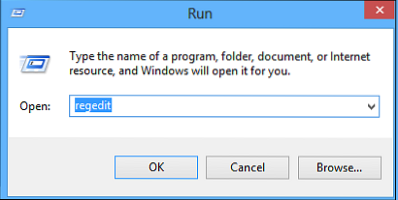
Navigera nu till följande plats i Windows-registerfönstret som öppnas -
HKEY_CURRENT_USER \ Kontrollpanelen \ Skrivbord \ WindowMetrics
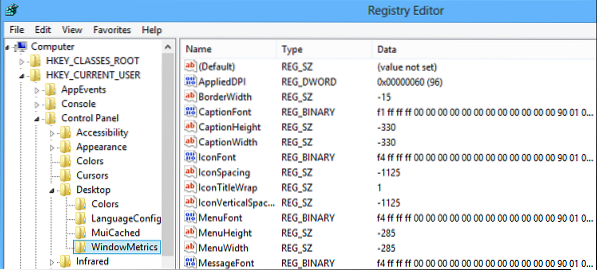
Välj tangenten och i den högra rutan på WindowsMetrics, dubbelklicka 'ScrollHeightordet.
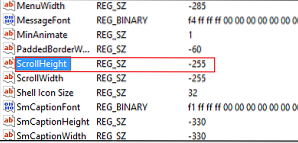
Omedelbart bör ett fönster visas på din datorskärm (EDIT DWORD). Ange ett datavärde i fältet för värdedata i fönstret. Standardvärdet för rullningsbredd är -225. Att skriva in 500 kommer att fördubbla bredden, vilket enligt min mening borde vara bra. Men du kan ange valfritt värde upp till 1500. Du kan säga, ange 1400 för att göra det ännu större. Kom ihåg, mer eller högre värde, ju bredare är rullningsfältet.
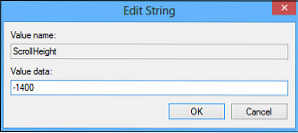
Därefter dubbelklickar du på ScrollWidth i den högra rutan i WindowMetrics. I EDIT DWORD-fönstret anger du samma datavärde som angiven för “ScrollHeight” och tryck på OK.

Stäng nu Windows Registerredigerare. För att ändringar ska gälla måste du logga ut och logga in, tillbaka till ditt användarkonto. Öppna File Explorer och du kommer att upptäcka att rullningslistens bredd har ändrats.
Detta bör lösa ditt problem. Nu kan du enkelt flytta rullningslisten uppåt eller åt sidan, utan mycket ansträngningar.
Självklart - Säkerhetskopiera ditt register eller skapa en systemåterställningspunkt först!

 Phenquestions
Phenquestions


